Win8升Win10失败怎么解决
时间:2025-09-28 19:33:54 361浏览 收藏
Win8升级Win10失败?别慌!本文针对Windows 8升级至Windows 10时遇到的常见问题,提供了一套完整的解决方案。首先,更新电脑制造商官网提供的最新驱动程序,解决驱动不兼容问题。其次,通过干净启动排除第三方软件冲突,确保升级环境纯净。然后,利用Dism和SFC命令修复损坏的系统文件,清理Windows Update缓存,解决更新组件异常问题。若以上方法均无效,可使用微软官方媒体创建工具制作U盘安装介质,进行全新安装。按照本文步骤操作,助您轻松解决Win8升级Win10失败的问题,顺利体验全新系统!
首先更新驱动程序并执行干净启动以排除冲突,再修复系统文件和清理更新缓存,若仍失败则使用U盘创建安装介质进行全新安装。

如果您尝试将Windows 8系统升级到Windows 10,但在安装过程中遇到失败或错误代码,可能是由于驱动程序不兼容、系统文件损坏或第三方服务干扰所致。以下是解决此问题的步骤:
本文运行环境:Dell XPS 13,Windows 8.1
一、更新硬件驱动程序
过时或不兼容的驱动程序是导致升级失败的常见原因。更新关键硬件驱动可以提高系统与Windows 10的兼容性。
1、访问电脑制造商的官方网站,进入支持或下载页面。
2、根据您的设备型号查找并下载最新的主板、显卡、芯片组和网络适配器驱动程序。
3、依次安装所有下载的驱动程序,并在每一步完成后重启计算机。
4、完成全部驱动更新后,重新启动系统并再次尝试执行Windows 10升级程序。
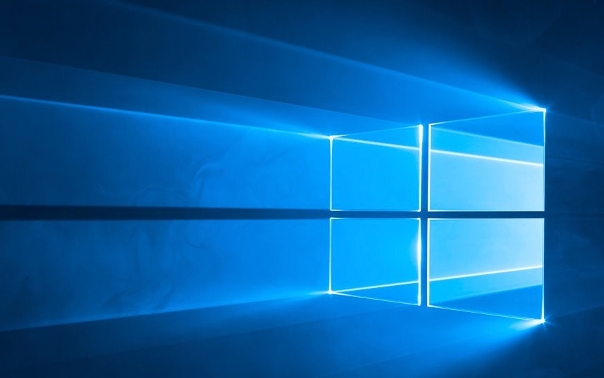
二、执行干净启动排除软件冲突
第三方应用程序和服务可能在后台运行并干扰升级进程。通过干净启动可仅加载必要组件,减少冲突风险。
1、按下 Win + R 组合键打开“运行”对话框。
2、输入 msconfig 并按回车,进入系统配置工具。
3、在“常规”选项卡中选择“有选择的启动”,取消勾选“加载启动项”。
4、切换至“服务”选项卡,勾选“隐藏所有Microsoft服务”,然后点击“全部禁用”。
5、点击“启动”选项卡中的“打开任务管理器”,将所有启动项设置为“禁用”。
6、关闭任务管理器后点击“确定”,重启电脑以应用更改。
7、系统重启后,立即启动Windows 10升级程序进行测试。
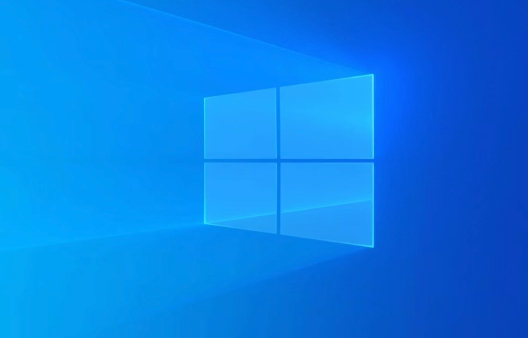
三、修复系统组件与清理更新缓存
损坏的系统文件或异常的更新缓存可能导致升级流程中断。通过命令行工具可修复核心组件并清除临时数据。
1、右键点击“开始”按钮,选择“命令提示符(管理员)”或“Windows PowerShell(管理员)”。
2、依次执行以下命令,每个命令后按回车并在完成后等待其执行完毕:
Dism /Online /Cleanup-Image /CheckHealth
Dism /Online /Cleanup-Image /RestoreHealth
SFC /SCANNOW
3、命令执行结束后,关闭命令提示符窗口。
4、按下 Win + R,输入 services.msc 打开服务管理器。
5、找到“Windows Update”服务,右键选择“停止”。
6、打开资源管理器,导航至 C:\Windows\SoftwareDistribution 目录。
7、删除该目录下的所有内容(包括Download和DataStore文件夹)。
8、返回服务管理器,重新启动“Windows Update”服务。
9、完成上述操作后,再次尝试升级到Windows 10。

四、使用U盘创建安装介质进行全新安装
当就地升级方式持续失败时,可通过外部引导介质绕过现有系统限制,直接部署Windows 10系统。
1、准备一个容量不小于8GB的U盘,并备份其中的数据。
2、在另一台正常工作的电脑上访问微软官方Windows 10下载页面。
3、下载“媒体创建工具(Media Creation Tool)”,运行该工具并选择“为另一台电脑创建安装介质”。
4、按照向导指示将U盘制作成可启动的Windows 10安装盘。
5、将U盘插入目标电脑,在开机时反复按下启动菜单快捷键(如F12或Esc)选择从U盘启动。
6、进入安装界面后选择语言偏好,点击“现在安装”。
7、在安装类型选项中可根据需要选择“升级”或“自定义:仅安装Windows”。
以上就是《Win8升Win10失败怎么解决》的详细内容,更多关于的资料请关注golang学习网公众号!
-
501 收藏
-
501 收藏
-
501 收藏
-
501 收藏
-
501 收藏
-
226 收藏
-
137 收藏
-
469 收藏
-
408 收藏
-
194 收藏
-
205 收藏
-
225 收藏
-
185 收藏
-
417 收藏
-
435 收藏
-
198 收藏
-
501 收藏
-

- 前端进阶之JavaScript设计模式
- 设计模式是开发人员在软件开发过程中面临一般问题时的解决方案,代表了最佳的实践。本课程的主打内容包括JS常见设计模式以及具体应用场景,打造一站式知识长龙服务,适合有JS基础的同学学习。
- 立即学习 543次学习
-

- GO语言核心编程课程
- 本课程采用真实案例,全面具体可落地,从理论到实践,一步一步将GO核心编程技术、编程思想、底层实现融会贯通,使学习者贴近时代脉搏,做IT互联网时代的弄潮儿。
- 立即学习 516次学习
-

- 简单聊聊mysql8与网络通信
- 如有问题加微信:Le-studyg;在课程中,我们将首先介绍MySQL8的新特性,包括性能优化、安全增强、新数据类型等,帮助学生快速熟悉MySQL8的最新功能。接着,我们将深入解析MySQL的网络通信机制,包括协议、连接管理、数据传输等,让
- 立即学习 500次学习
-

- JavaScript正则表达式基础与实战
- 在任何一门编程语言中,正则表达式,都是一项重要的知识,它提供了高效的字符串匹配与捕获机制,可以极大的简化程序设计。
- 立即学习 487次学习
-

- 从零制作响应式网站—Grid布局
- 本系列教程将展示从零制作一个假想的网络科技公司官网,分为导航,轮播,关于我们,成功案例,服务流程,团队介绍,数据部分,公司动态,底部信息等内容区块。网站整体采用CSSGrid布局,支持响应式,有流畅过渡和展现动画。
- 立即学习 485次学习
